This article has been localized into Dutch by the community.
De TextBlock Control - Formatteren
In het voorgaande artikel hebben we naar de kernfuncties van de TextBlock control gekeken: een eenvoudige tekstregel laten zien en regelovergangen gebruiken als dat nodig is. We hebben ook een andere kleur dan de de default gebruikt om de tekst op te maken, maar hoe kunnen we meer doen dan alleen een vaste kleur instellen voor alle tekst in het TextBlock?
Gelukkig ondersteunt de TextBlock control tekstopmaak in de tekstregel. Kleine control-achtige constructies, die erven van de Inline klasse, wat betekent dat ze in de regel weergegeven kunnen worden als onderdeel van een langere tekst. Op het moment van schrijven zijn de ondersteunde controls het AnchoredBlock, Bold, Hyperlink, InlineUIContainer, Italic, LineBreak, Run, Span en Underline. In de volgende voorbeelden zullen we de meeste toelichten.
Bold, Italic en Underline
Dit zijn waarschijnlijk de eenvoudigste types van inline elementen. De namen geven aan wat ze betekenen: Bold= vet, Italic=cursief en Underline=onderstreept. Maar we geven een kort voorbeeld dat laat zien wat ze doen:
<Window x:Class="WpfTutorialSamples.Basic_controls.TextBlockInlineSample"
xmlns="http://schemas.microsoft.com/winfx/2006/xaml/presentation"
xmlns:x="http://schemas.microsoft.com/winfx/2006/xaml"
Title="TextBlockInlineSample" Height="100" Width="300">
<Grid>
<TextBlock Margin="10" TextWrapping="Wrap">
TextBlock with <Bold>bold</Bold>, <Italic>italic</Italic> and <Underline>underlined</Underline> text.
</TextBlock>
</Grid>
</Window>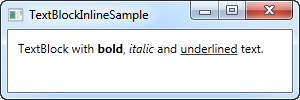
Ongeveer zoals met HTML, omring je de tekst met de Bold tag om vette tekst te krijgen enzovoort. Dit maakt het erg makkelijk om opgemaakte tekst in je applicaties te maken en tonen.
Alle drie tags zijn afgeleid van het Span element, die een specifieke eigenschap van het Span element instellen om het gewenste effect te krijgen. Bijvoorbeeld, de Bold tag definieert de FontWeight eigenschap van het onderliggende Span element, de Italic tag definieert de FontStyle enzovoort.
LineBreak
Deze plaatst een regeleinde in de tekst. Zie het voorgaande hoofdstuk voor een voorbeeld waar we het LineBreak element gebruiken.
Hyperlink
Het Hyperlink element maakt het mogelijk een koppeling in je tekst te maken. Hij wordt opgemaakt met een stijl die past bij het huidige Windows thema, wat meestal een soort onderstreepte blauwe tekst met een rood muis-over effect en een hand als muis cursor. Je kunt de NavigateUri eigenschap gebruiken om de URL te definiëren waar je naartoe wil navigeren. Hier is een voorbeeld:
<Window x:Class="WpfTutorialSamples.Basic_controls.TextBlockHyperlinkSample"
xmlns="http://schemas.microsoft.com/winfx/2006/xaml/presentation"
xmlns:x="http://schemas.microsoft.com/winfx/2006/xaml"
Title="TextBlockHyperlinkSample" Height="100" Width="300">
<Grid>
<TextBlock Margin="10" TextWrapping="Wrap">
This text has a <Hyperlink RequestNavigate="Hyperlink_RequestNavigate" NavigateUri="https://www.google.com">link</Hyperlink> in it.
</TextBlock>
</Grid>
</Window>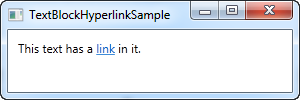
De Hyperlink wordt ook gebruikt binnen de WPF Page, waar hij kan worden gebruikt voor de navigatie tussen pagina's. In dat geval hoef je niet expliciet de RequestNavigate gebeurtenis af te handelen, zoals we in het voorbeeld doen. Om een externe URL vanuit een reguliere WPF toepassing te starten, hebben wat hulp nodig van deze gebeurtenis en de Process klasse. We nemen een abonnement op de RequestNavigate gebeurtenis. Dit stelt ons in staat om de gekoppelde URL via de default browser te openen met een eenvoudige event handler, zoals die in het code behind bestand:
private void Hyperlink_RequestNavigate(object sender, System.Windows.Navigation.RequestNavigateEventArgs e)
{
System.Diagnostics.Process.Start(e.Uri.AbsoluteUri);
}Run
Het Run element maakt het mogelijk om een tekst op te maken met alle eigenschappen van het Span element, maar terwijl het Span element andere inline elementen mag bevatten, kan het Run element alleen platte tekst bevatten. Dit maakt het Span element meer flexibel en daarom meestal de logische keuze.
Span
Het Span element heeft standaard geen specifieke opmaak, maar maakt het mogelijk om vrijwel elke specifieke opmaak te definiëren, zoals van een lettertype grootte, stijl en gewicht, achtergrond- en voorgrondkleur enzovoort. Het mooie van het Span element is dat het andere inline elementen kan bevatten, zodat je makkelijk geavanceerde combinaties van tekst en stijl kunt maken. In het volgende voorbeeld heb ik veel Span elementen gebruikt om je sommige van de vele mogelijkheden van inline Span elementen te laten zien:
<Window x:Class="WpfTutorialSamples.Basic_controls.TextBlockSpanSample"
xmlns="http://schemas.microsoft.com/winfx/2006/xaml/presentation"
xmlns:x="http://schemas.microsoft.com/winfx/2006/xaml"
Title="TextBlockSpanSample" Height="100" Width="300">
<Grid>
<TextBlock Margin="10" TextWrapping="Wrap">
This <Span FontWeight="Bold">is</Span> a
<Span Background="Silver" Foreground="Maroon">TextBlock</Span>
with <Span TextDecorations="Underline">several</Span>
<Span FontStyle="Italic">Span</Span> elements,
<Span Foreground="Blue">
using a <Bold>variety</Bold> of <Italic>styles</Italic>
</Span>.
</TextBlock>
</Grid>
</Window>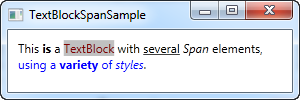
Zoals je kunt zien, als geen van de andere elementen in jouw situatie toepasbaar is, of als je blanco wil starten om je tekst op te maken, is het Span element een goede keuze.
Tekst formatteren vanuit C# code behind
Zoals je ziet, is opmaken van tekst met XAML erg makkelijk, maar in sommige gevallen heb je misschien de voorkeur om het met C# code behind te doen. Dit gaat wat moeizamer, maar hier is een voorbeeld dat laat zien hoe je dit kunt doen:
<Window x:Class="WpfTutorialSamples.Basic_controls.TextBlockCodeBehindSample"
xmlns="http://schemas.microsoft.com/winfx/2006/xaml/presentation"
xmlns:x="http://schemas.microsoft.com/winfx/2006/xaml"
Title="TextBlockCodeBehindSample" Height="100" Width="300">
<Grid></Grid>
</Window>using System;
using System.Windows;
using System.Windows.Controls;
using System.Windows.Documents;
using System.Windows.Media;
namespace WpfTutorialSamples.Basic_controls
{
public partial class TextBlockCodeBehindSample : Window
{
public TextBlockCodeBehindSample()
{
InitializeComponent();
TextBlock tb = new TextBlock();
tb.TextWrapping = TextWrapping.Wrap;
tb.Margin = new Thickness(10);
tb.Inlines.Add("An example on ");
tb.Inlines.Add(new Run("the TextBlock control ") { FontWeight = FontWeights.Bold });
tb.Inlines.Add("using ");
tb.Inlines.Add(new Run("inline ") { FontStyle = FontStyles.Italic });
tb.Inlines.Add(new Run("text formatting ") { Foreground = Brushes.Blue });
tb.Inlines.Add("from ");
tb.Inlines.Add(new Run("Code-Behind") { TextDecorations = TextDecorations.Underline });
tb.Inlines.Add(".");
this.Content = tb;
}
}
}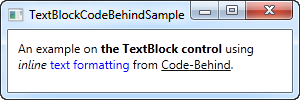
Het is fijn om deze mogelijkheid te kennen en het is soms nodig, maar door dit voorbeeld krijg je waarschijnlijk meer waardering voor XAML.